Número del artículo: 000124664
Konfigurieren der Gesichtserkennungsfunktion Windows 10 Hello auf dem Dell P2418HZ oder P2418HZM Monitor
Resumen: Dieser Artikel enthält Anweisungen, wie Sie zulassen, dass Windows Hello Dell P2418HZ- oder P2418HZM-Monitore für die Gesichtserkennungsfunktion verwendet.
Contenido del artículo
Síntomas
P2418HZ und P2418HZM Monitore und Windows 10 Hello
Möglicherweise treten Probleme beim Einrichten der Windows 10 Hello-Funktion mit den Dell P2418HZ- oder P2418HZM-Monitoren auf.
Causa
Keine Ursacheninformationen
Resolución
Einrichtung: Schließen Sie den Dell P2418HZ- oder P2418HZM-Monitor an einen Laptop oder Desktop-PC mit der neuesten Version von Windows 10 an. Stellen Sie sicher, dass das USB-Kabel des Monitors an den Computer angeschlossen ist.
Lösungsschritte:
- Die Gesichtserkennungsfunktion von Windows Hello muss auf Ihrem Computer verfügbar sein. Gehen Sie zur Aktivierung zu Einstellungen > Konten > Anmeldeoptionen.
- Für Windows Hello Gesichtserkennung muss eine PIN eingerichtet werden, bevor Sie sie aktivieren können. Sie müssen zuerst eine PIN in den Anmeldeoptionen erstellen und anschließend die Windows Hello Gesichtserkennung konfigurieren. Weitere Informationen finden Sie im folgenden Dell Wissensdatenbank-Artikel: Was ist Windows Hello und wie richten Sie es unter Windows 11 und Windows 10 ein .
- Wenn die Windows Hello Funktion nicht ausgewählt werden kann (grau unterlegt), bestätigen Sie Folgendes:
- Installieren Sie die neueste Version von Windows 10. Die Hello Funktion sollte auf Windows 10 1709_RS3 oder 1803_RS4 funktionieren.
- Erstellen und notieren Sie ein neues Kennwort und eine PIN-Nummer.
- Starten Sie den Computer neu, um die Gesichtserkennungsfunktion aufzurufen.
HINWEIS: Windows muss aktiviert sein, um Ihren Computer zu personalisieren.
- Erstellen Sie eine Gesichtserkennung für die P2418HZ mithilfe Ihrer PIN-Nummer. Richten Sie den Monitor so, dass eine Gesichtserkennung erfolgen kann.
- Wenn beim Einrichten der Windows 10 Hello Funktion Schwierigkeiten auftreten, erhalten Sie möglicherweise die folgende Fehlermeldung (Abbildung 1):
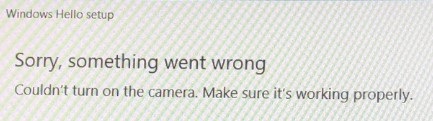
Abbildung 1: Windows 10 Hello Installationsfehler
Um den Fehler zu beheben, installieren Sie die Monitor-IR-Treiber gemäß den nachfolgenden Schritten:
- Gehen Sie zu Dell Support und suchen Sie den IR-Treiber unter dem Monitor-Modellnamen, entweder P2418HZ oder P2418HZM.
- Laden und extrahieren Sie die Dateien auf das Laufwerk C.
- Navigieren Sie nach dem Extrahieren zu c:/Dell/Drivers/0073F für den P2418HZM Monitor oder c:/Dell/Drivers/CTJDV für P2418HZ.
- Öffnen Sie den erforderlichen Treiber und klicken Sie auf Setup, um den Installationsvorgang zu starten (Abbildung 2):
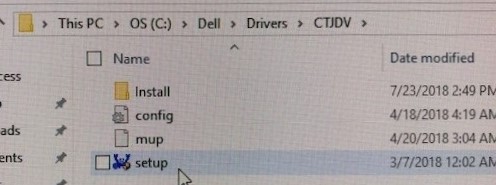
Abbildung 2: Klicken Sie auf "Setup", um den Treiber zu installieren.
HINWEIS: Wenn Sie eine Fehlermeldung erhalten, dass eine andere App die Kamera bereits verwendet, führen Sie die Schritte im folgenden Microsoft Community-Forum aus, um zu überprüfen, ob die Sicherheitseinstellungen für die Kamera korrekt sind: Microsoft Community Forum – "Kamera wird von einer anderen App verwendet"


Propiedades del artículo
Producto comprometido
Dell P2418HZ, Dell P2418HZM
Fecha de la última publicación
27 jul 2024
Versión
6
Tipo de artículo
Solution